สร้างและแชร์ URL เดียวเพื่อเปิดหลายลิงก์
ขณะค้นหาข้อมูลบนเว็บ คุณมักจะเรียกดูเว็บไซต์ต่างๆ และพบว่าข้อมูลที่คุณต้องการกระจัดกระจายไปตามแหล่งต่างๆ ตอนนี้ ในการดึงข้อมูล คุณต้องจดบันทึกURL(URLs)ต่างๆ ให้เก็บแต่ละลิงก์ไว้ที่ใดที่หนึ่งในเบราว์เซอร์หรืออีเมลของคุณ งานจะยากขึ้นในกรณีที่คุณต้องการแชร์รายการURL(URLs) หลายรายการ กับเพื่อนของคุณอย่างรวดเร็วผ่านทางSMS ของโทรศัพท์ , Twitter , Messengerฯลฯ ลองนึกภาพเวลาที่คุณต้องใช้ แบ่งปันURL ที(URL one)ละรายการ!
ทางออกที่ดีที่สุดในการเอาชนะงานที่น่าเบื่อหน่ายคือการสร้างลิงก์เดียว 1 ลิงก์สำหรับURL(URLs)หลาย รายการ ด้วย 1 ลิงค์นี้ คุณจะสามารถเข้าถึงหลาย ๆ ลิงค์ได้ตลอดเวลา นอกจากนี้ยังช่วยให้คุณสามารถแบ่งปันข้อมูลกับผู้อื่นได้อย่างรวดเร็ว ต่อไปนี้คือบริการฟรีบางส่วนที่จะช่วยให้คุณสร้างURL เดียว เพื่อเปิดหลายลิงก์ได้
แปลง URL หลายรายการเป็น Single
ด้วยBridgeURLคุณสามารถป้อนหลายURLและสร้างURLเดียว สิ่งที่ไม่เหมือนใครจริงๆ ของ Bridge URLคือการสร้างสไลด์โชว์จากลิงก์ที่แชร์ของคุณโดยมีตัวเลื่อนที่ด้านซ้ายและด้านขวาเพื่อการไปยังส่วนต่างๆ ที่ง่ายดาย สมมติว่าคุณต้องการสร้างลิงก์เดียวสำหรับเว็บไซต์ข่าวBBCและCNet
ไปที่ bridgeurl.com > Simply Just Give a TITLE (ฉันให้ลิงก์BBCและCnet News ) > แสดงรายการ(List)URLสำหรับ ข่าว BBCและCNet > Clickที่Create Link
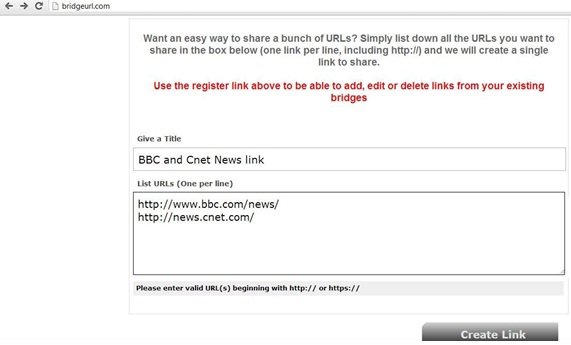
หลังจากคลิกที่CREATE LINKคุณจะได้รับลิงค์สั้นๆ สำหรับข่าวBBCและCNet อ้าง(Refer)ถึงภาพหน้าจอ
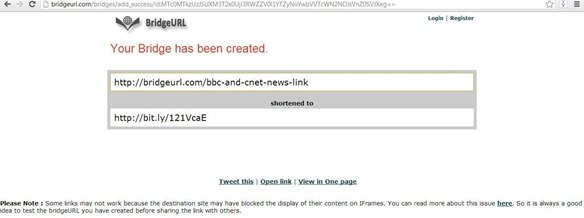
ดังนั้น เมื่อคุณเปิด URL ที่สร้างด้านบนอย่างใดอย่างหนึ่ง (ลิงก์หรือลิงก์แบบสั้น) คุณจะได้รับลิงก์สไลด์โชว์สำหรับ URL ทั้งหมดที่คุณระบุไว้ ด้วยการใช้ แท็บ ก่อนหน้า(Prev)และถัดไป(Next)คุณสามารถเรียกดูระหว่างURL(URLs) ที่คุณชื่นชอบได้ อย่าง ง่ายดาย
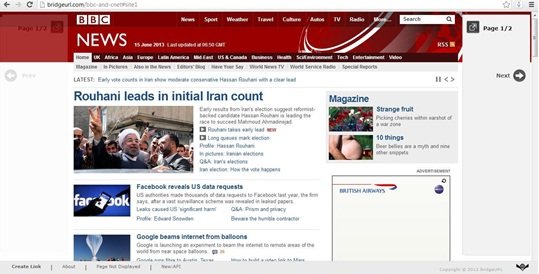
ความผิดหวังเพียงอย่างเดียวที่คุณอาจพบในBridgeURLคือเนื่องจากใช้เฟรมในบรรทัดเพื่อแสดงเนื้อหาจากลิงก์ที่แชร์ จึงมีบางเว็บไซต์เช่นFacebook , MSNฯลฯ ที่อาจบล็อกคุณลักษณะนี้ ดังนั้นให้ทดสอบ URL(URL)ของบริดจ์ที่คุณสร้างขึ้นก่อนแชร์ลิงก์กับผู้อื่นเสมอ
เคล็ดลับ(TIP) : คุณยังสามารถสร้างทางลัดบนเดสก์ท็อปเดียวเพื่อเปิดหน้าเว็บหลายหน้า(create a single desktop shortcut to open multiple web pages)ได้
FatURLรวมและแสดงลิงก์ทั้งหมดในหน้าเดียว
FatURLเป็นบริการฟรีจาก แพลตฟอร์ม Name.lyที่ให้คุณส่งต่อ URL แบบยาวหรือแบบสั้นได้หลายรายการ(URL)ด้วยURL(URLs)เดียว จากนั้นคุณสามารถแบ่งปันURL ใหม่นี้ กับเพื่อน ๆ เพิ่มURL(URLs)หรือลบออก การรวมลิงก์ในFatURLเป็นเรื่องง่าย เพียง(Just)ลงชื่อสมัครใช้ และคุณสามารถเริ่มสร้างURL(URLs) เดียว ได้
ไปที่faturl.com > และภายใต้Bundleแสดงรายการ URL ทั้งหมด> Clickที่สร้าง
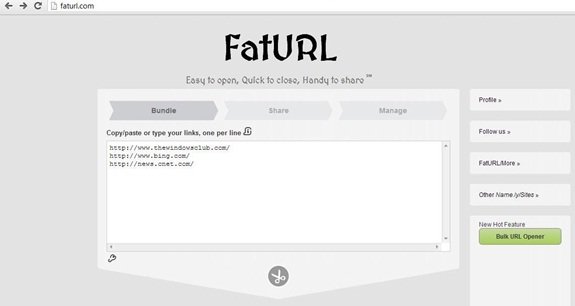
คุณจะเห็น URL จำนวนมากที่คุณสามารถใช้เป็นลิงก์เดียวได้ เพียง(Just)คลิกที่ใดก็ได้
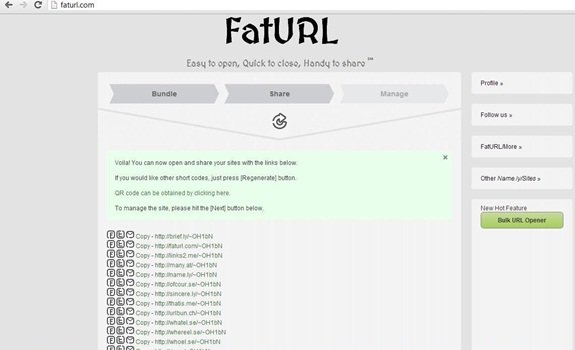
เมื่อคลิกลิงก์สั้นๆ คุณจะได้รับหน้าเว็บที่แสดงลิงก์ไปยังURL(URLs)ทั้งหมด
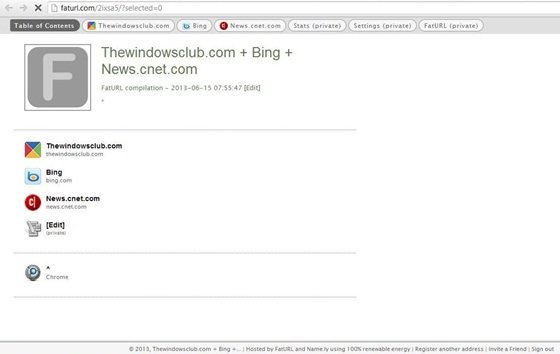
คลิก(Click)ที่ลิงก์ใด ๆ และคุณจะเห็นหน้าแสดงคำอธิบายทันทีว่าเป็นหนึ่งในคุณสมบัติเฉพาะที่FatURLครอบครอง
MultiURLสร้างลิงก์เดียว ช่วยให้แชร์ได้ง่ายด้วยToolbar
MultiURLช่วยให้คุณสามารถรวมหลายลิงก์เป็นลิงก์เดียว แล้วแชร์กับToolbarรายการเรียกดู(Browse)และลิงก์สุ่ม (Random Link)การเพิ่มลิงค์ที่MultiURLนั้นง่ายมาก สมมติว่า(Suppose)คุณต้องการเพิ่มเว็บเพจ เช่นBing , Windows StoreและTheWindowsClubในลิงก์เดียว เพียง(Simply)ไปที่เว็บไซต์ MultiURL(MultiURL website) > ป้อน(Enter)ลิงก์(Links)ของคุณ> ตั้ง ชื่อ(Name)ฟิลด์ > คลิกที่SUBMIT
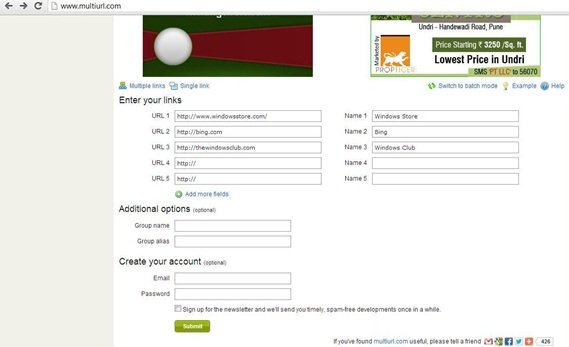
ดังที่แสดงในภาพหน้าจอด้านล่าง ด้วยMultiURLคุณสามารถแชร์ลิงก์ของคุณกับแถบเครื่องมือ รายการเรียกดู หรือผ่านลิงก์แบบสุ่ม
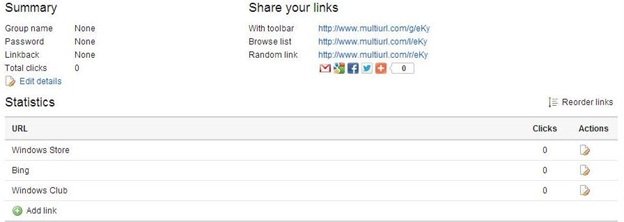
MultiURL ยังอนุญาตให้คุณโฆษณาและดูสถิติเพื่อตรวจสอบความนิยมของหน้าลิงก์เดียวของคุณ อย่างไรก็ตาม เช่นเดียวกับBridgeURl และ fatURL บางเว็บไซต์อาจไม่ทำงานบนMultiURLเนื่องจากการบล็อกคุณสมบัติอินไลน์เฟรม ดังนั้น(Hence)โปรดตรวจสอบลิงก์เดียวของคุณก่อนที่จะแชร์กับผู้อื่น
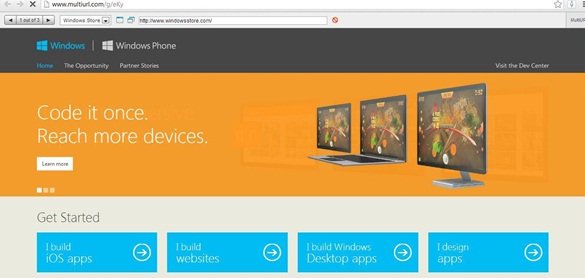
ดังนั้นในครั้งต่อไปที่คุณต้องการแชร์ลิงก์หลายลิงก์กับเพื่อนของคุณ แทนที่จะคัดลอกและวางลิงก์ทั้งหมดและทำให้ยุ่งยากและใช้เวลานาน ให้ใช้บริการเว็บฟรีเหล่านี้เพื่อสร้างURLเดียว
โพสต์นี้จะแสดงวิธีเปิด URL หรือลิงก์หลายรายการพร้อมกัน(open multiple URLs or links at once)ในคลิกเดียว
Related posts
วิธีการหาหรือตรวจสอบที่ link or URL redirects ถึง
Internet Browser คืออะไรที่ฉันเห็นใน Default apps? วิธีการเปิดไฟล์ URL?
เว็บไซต์ที่มีประโยชน์มากที่สุดใน Internet ที่คุณต้องเยี่ยมชม
วิธีการติดตามตำแหน่ง IP address
Internet Live Statistics ที่คุณสามารถใช้ได้
วิธีเร่งและเพิ่มความเร็วอินเทอร์เน็ตของคุณ
ตรวจสอบว่า Internet Connection ของคุณมีความสามารถในการสตรีมเนื้อหา 4K
Internet and Social Networking Sites addiction
Internet ไม่ทำงานหลังจากอัปเดตบน Windows 10
Internet Explorer End ของ Life; ธุรกิจหมายถึงอะไร?
MAX SyncUp: Create Backups, Sync คอมพิวเตอร์มากกว่า Internet
ปิดใช้งาน Internet Explorer 11 เป็น standalone browser โดยใช้ Group Policy
วิธีการปรับเปลี่ยนหรือเปลี่ยนการตั้งค่า WiFi Router ของคุณ?
วิธีปลดบล็อกและเข้าถึง Blocked หรือเว็บไซต์ที่ถูก จำกัด
วิธีใช้ Shared Internet Connection ที่บ้าน
Cybercrime และการจัดหมวดหมู่ - การจัดระเบียบและไม่มีการรวบรวมกัน
วิธีอัปเดตตัวเองด้วย Memes อินเทอร์เน็ตล่าสุด
Screamer Radio เป็นที่ดี Internet Radio app สำหรับ Windows PC
วิธีตรวจสอบว่า Website or URL ปลอดภัยโดยใช้ Online URL Scanners หรือไม่
DDoS Distributed Denial ของ Service Attacks: การป้องกัน, Prevention
